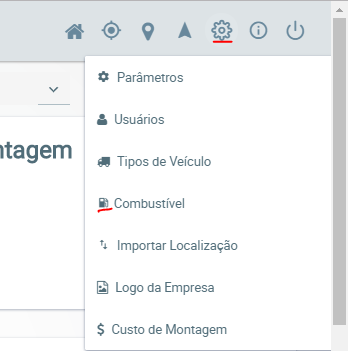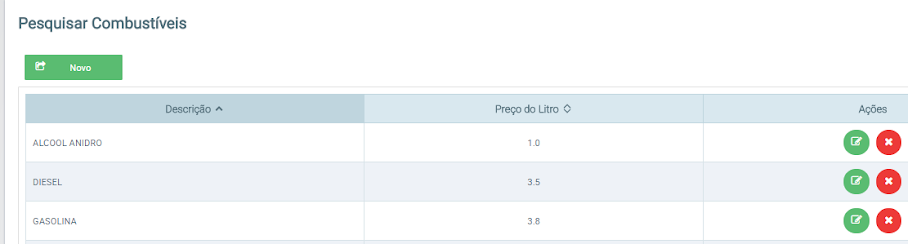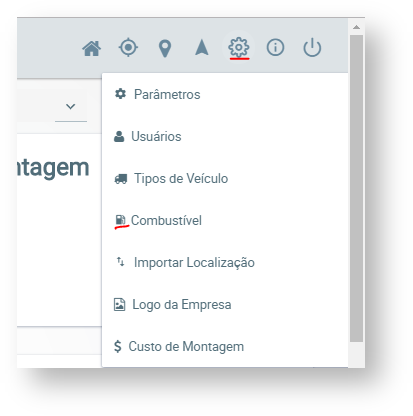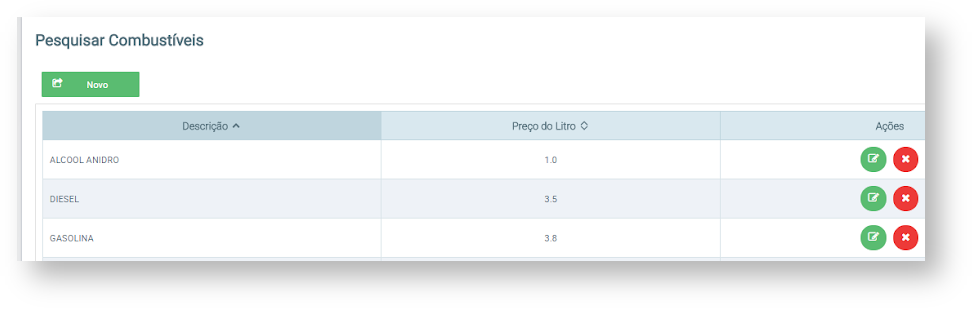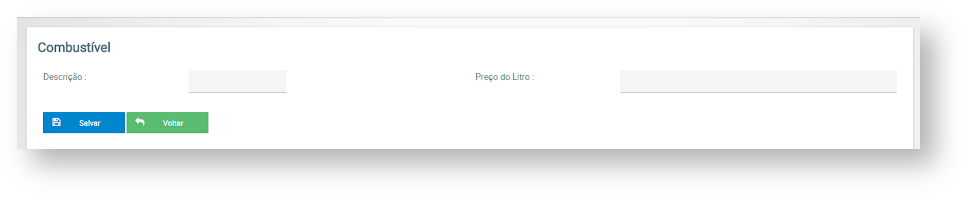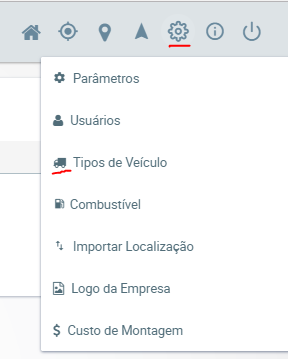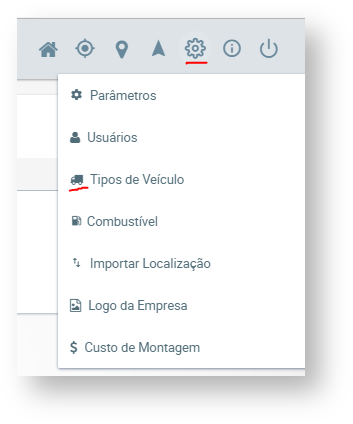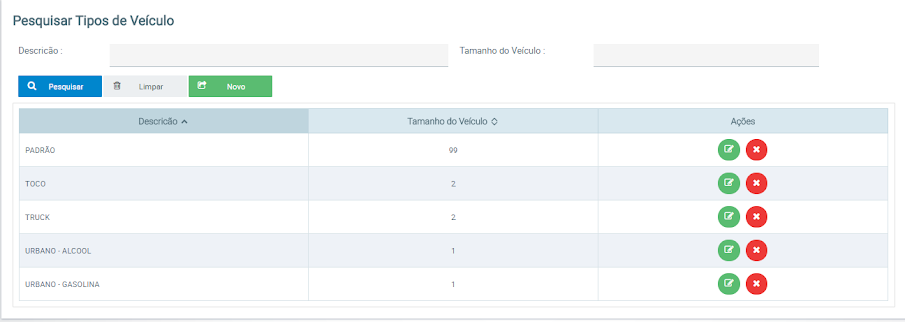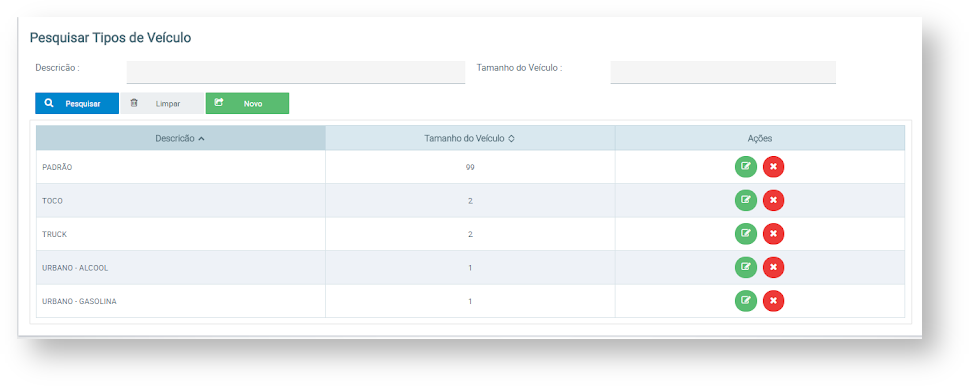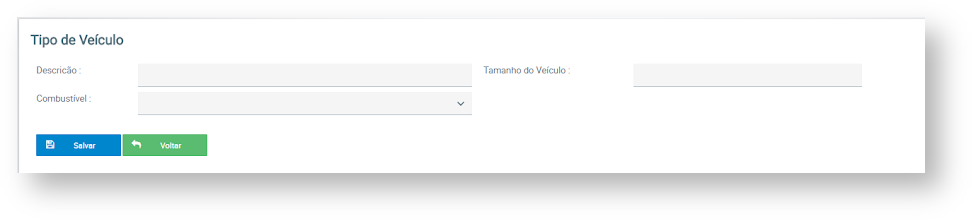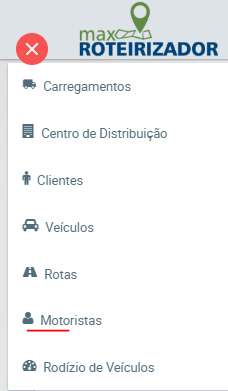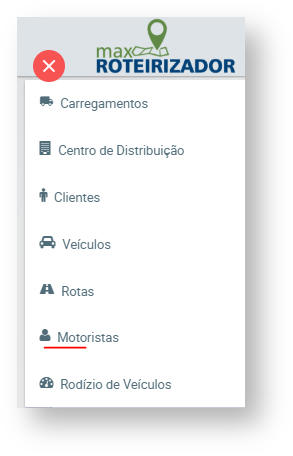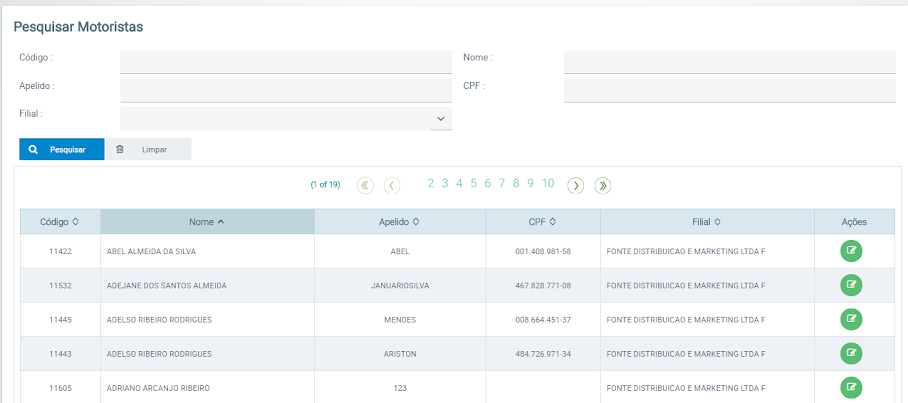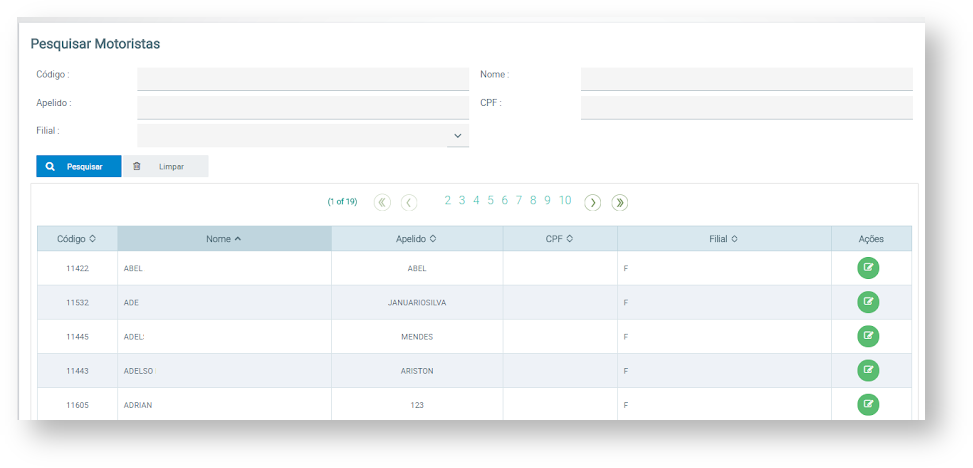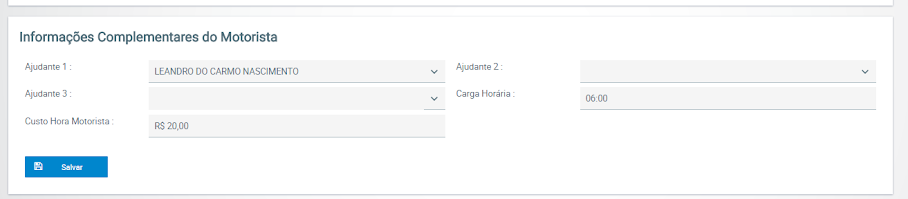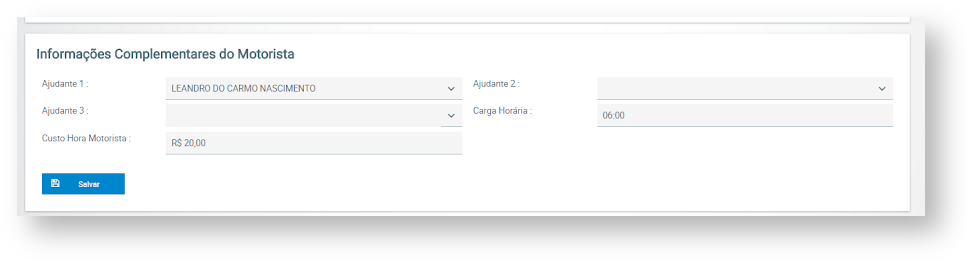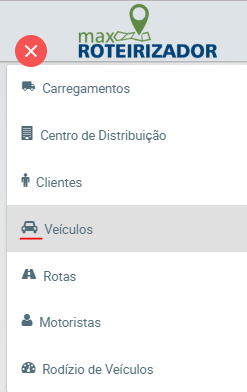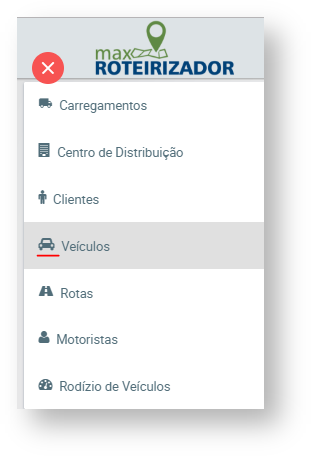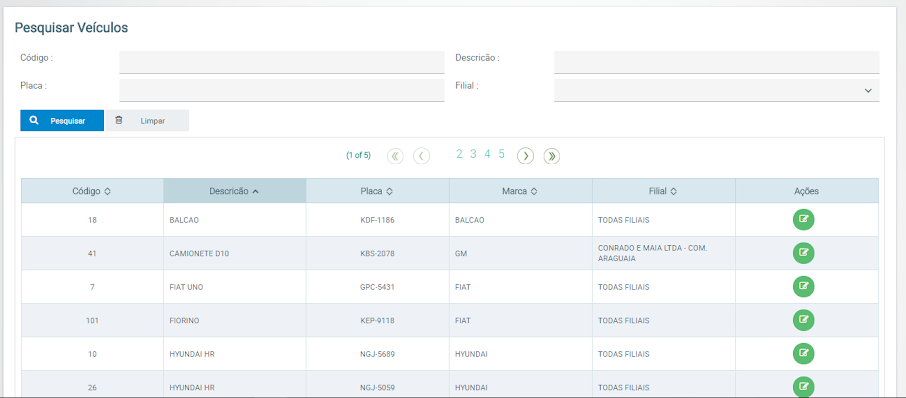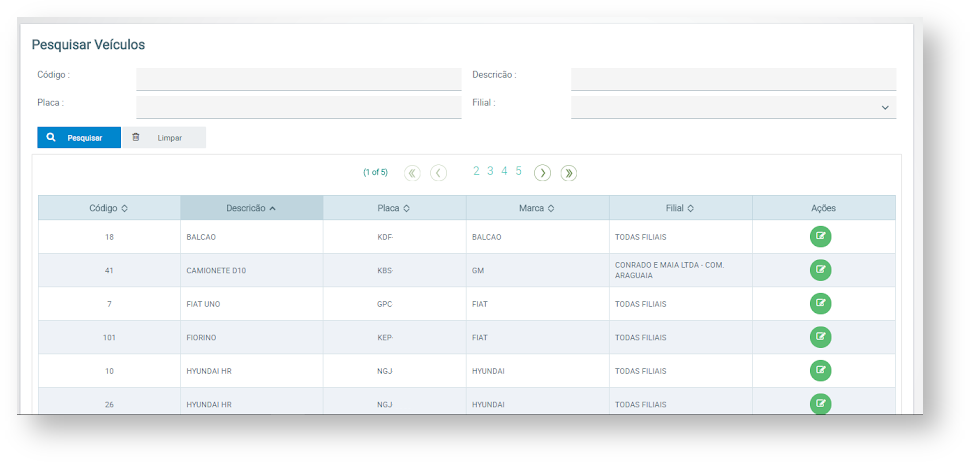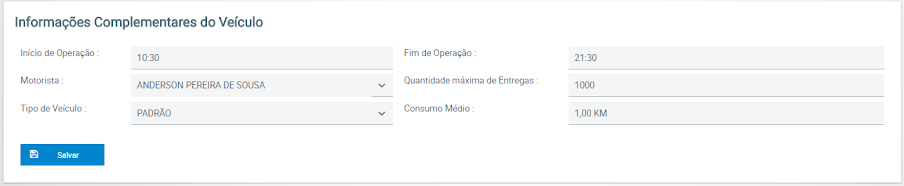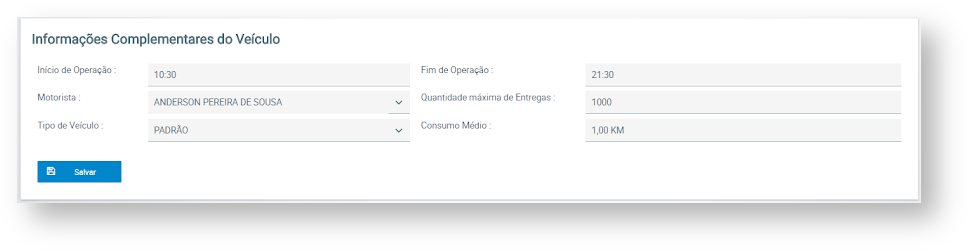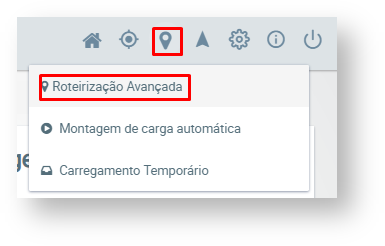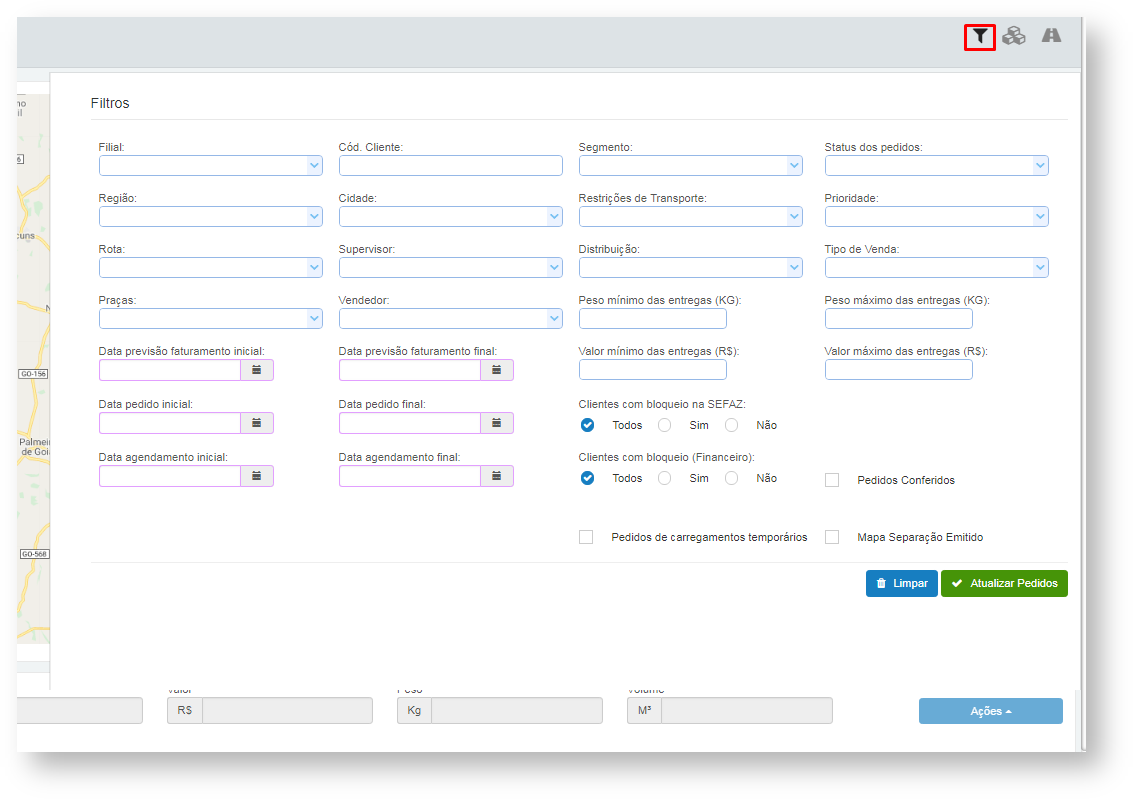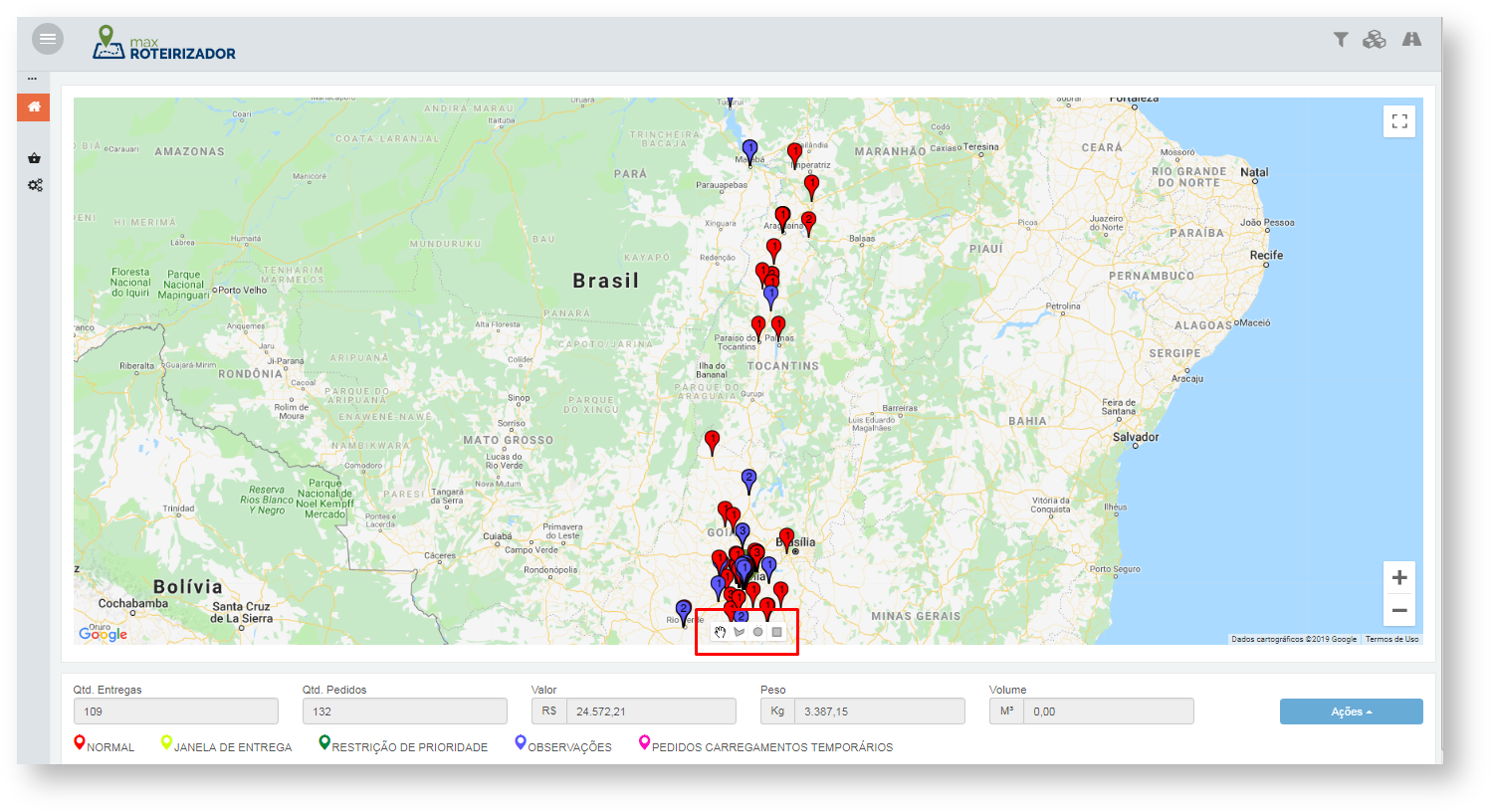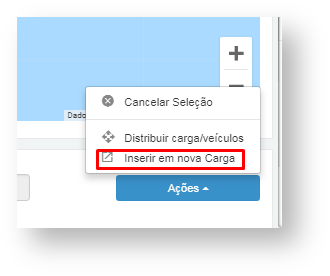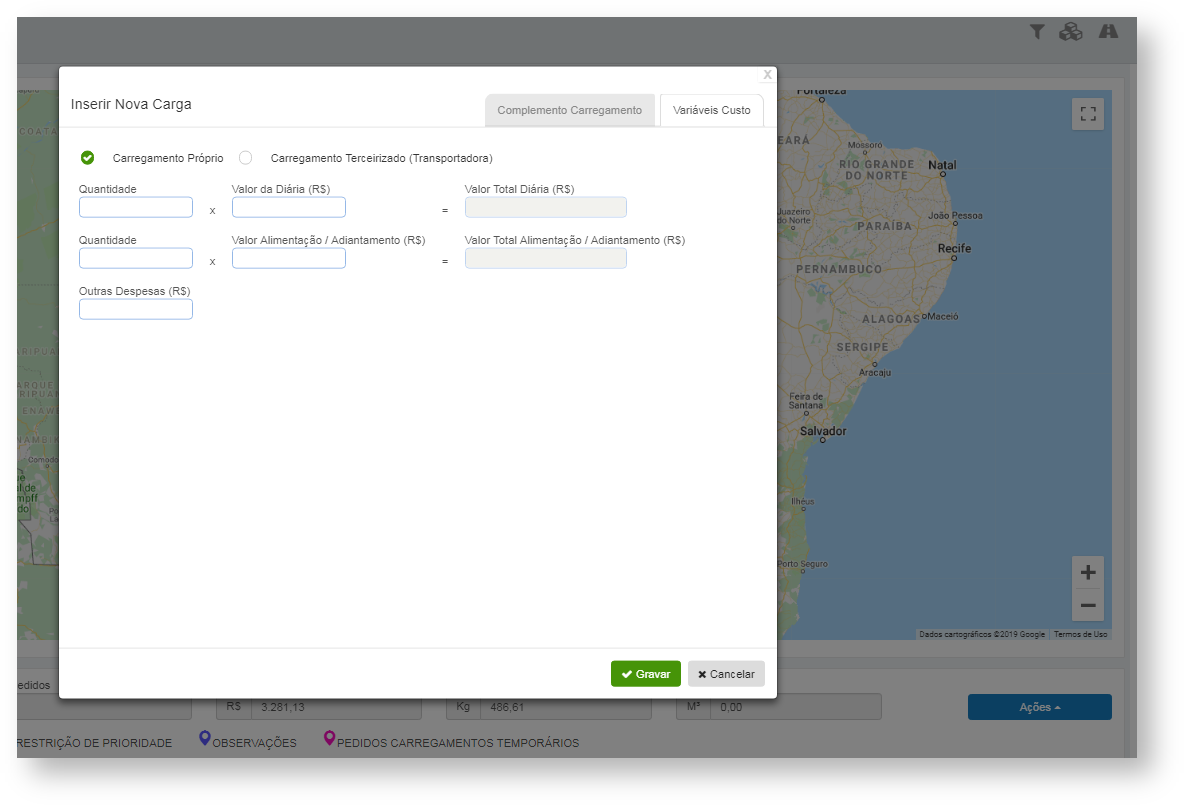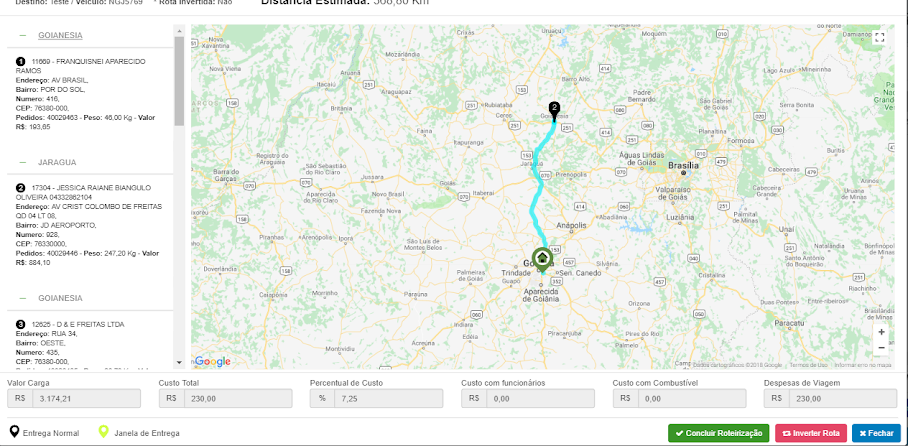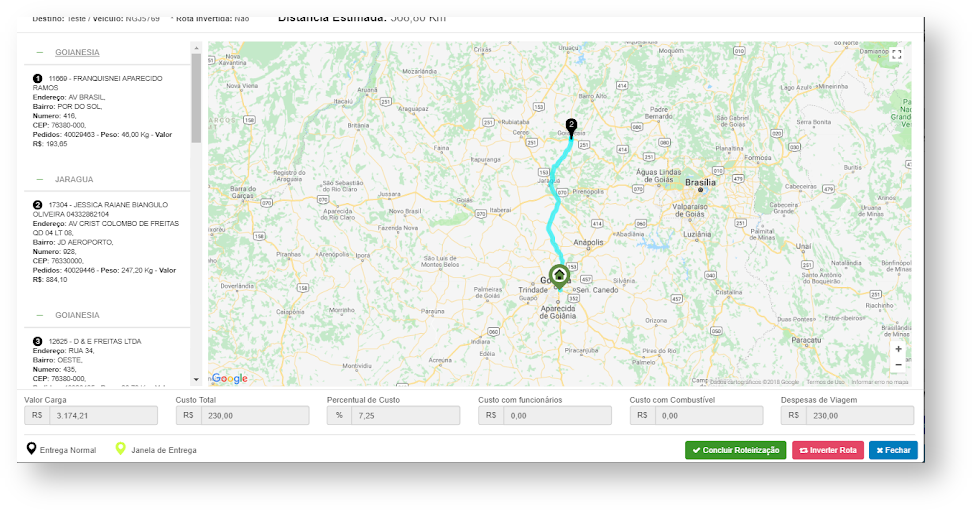Passo a Passo
Produto: maxRoteirizador
PassoPasso 2: Clicar em novo
Passo 3: salvarPasso : Clicar em ""Passo : Clicar ""Passo : salvarPasso : clicar ""Passo : para editar Passo : salvarPasso : Clique em veículos
Passo 11:, para editar Passo : salvarPasso :"